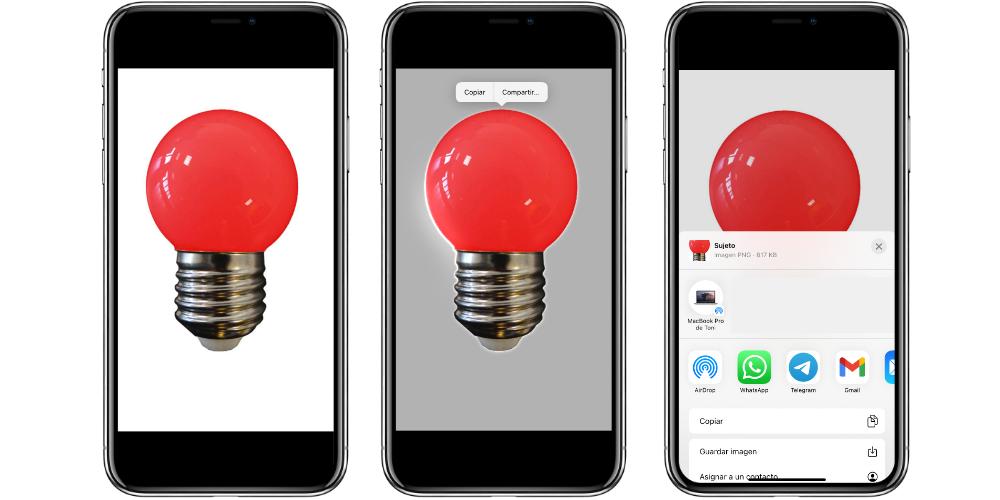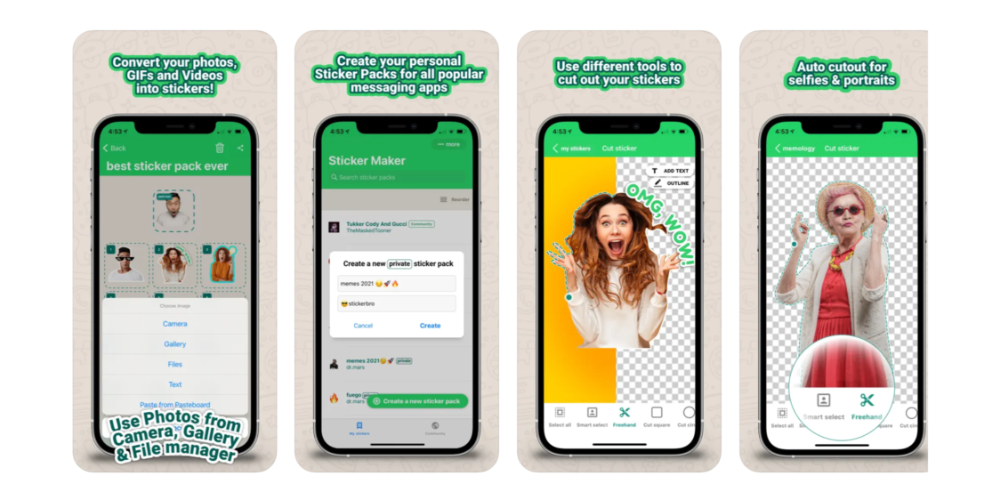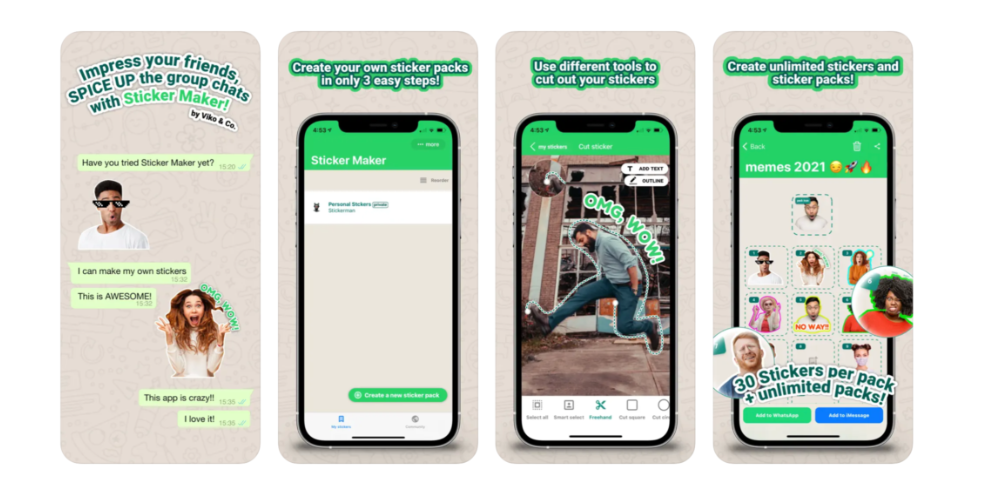WhatsApp es una de las aplicaciones de mensajería más populares en todo el mundo por sus múltiples ventajas respecto a la competencia. Una de las características más adoradas de los usuarios son los stickers, imágenes animadas que le dan un toque de humanidad a nuestras conversaciones. Por ello, en este artículo, vamos a ver como podemos crear stickers en WhatsApp desde el iPhone.
Descarga una aplicación para crear stickers
Es cierto que WhatsApp incluye una serie de stickers por defecto. Sin embargo, lo realmente divertido de esta herramienta es poder generar Stickers personalizados, necesitarás una aplicación que te permita generar y exportar stickers en formato compatible con WhatsApp.
Para ello, destacamos algunas aplicaciones como Sticker Maker Studio, Sticker.ly y Stickify (adjuntamos su enlace al final del post). Todas estas aplicaciones están disponibles de forma gratuita en la App Store, aunque pueden ofrecer compras integradas para funciones adicionales o paquetes de stickers. Todas las aplicaciones mencionadas tienen un procedimiento similar, de manera que, no es necesario especificar cada uno de ellos.
Personalización del Sticker
Una vez que hayas instalado la app de creación de stickers, el siguiente paso es seleccionar una imagen que quieras convertir en sticker. No es necesario que sea una foto que hayas tomado en este momento, sino que puedes utilizar una foto de tu galería, tomar una nueva foto o incluso dibujar una imagen desde cero utilizando herramientas de dibujo digital. Eso sí, es importante tener en cuenta que la imagen tenga una resolución adecuada y se encuentre bien iluminada, obtener el mejor resultado posible. De lo contrario, el Sticker se verá borroso.
Hemos visto en el apartado anterior que la resolución tiene que ser correcta. No obstante, dentro de las aplicaciones citadas, la mayoría de las aplicaciones nos permite crear Sticker incluyen herramientas de recorte y edición para facilitar este proceso. Entre las herramientas más interesantes son las recorta del fondo, recortes de figuras, objetos y todo lo que no sea necesario en el sticker. Además, puedes aplicar filtros, ajustar el brillo, el contraste y otros parámetros para mejorar la apariencia de tu imagen. Por último, también puedes añadir a los Stickers acciones avanzadas de edición como fuentes, colores, textos y estilos.
Guardar y exportar el Sticker
Concluido el proceso de creación y edición de tu Sticker, el siguiente paso es guardar y exportar en un formato compatible con WhatsApp. Las aplicaciones citadas para crear stickers permiten guardar el diseño como un archivo WebP o PNG, que son los formatos preferidos por WhatsApp. No obstante, aplicaciones como Sticker Maker Studio te permiten exportar directamente el Sticker a WhatsApp, ahorrándonos este paso.
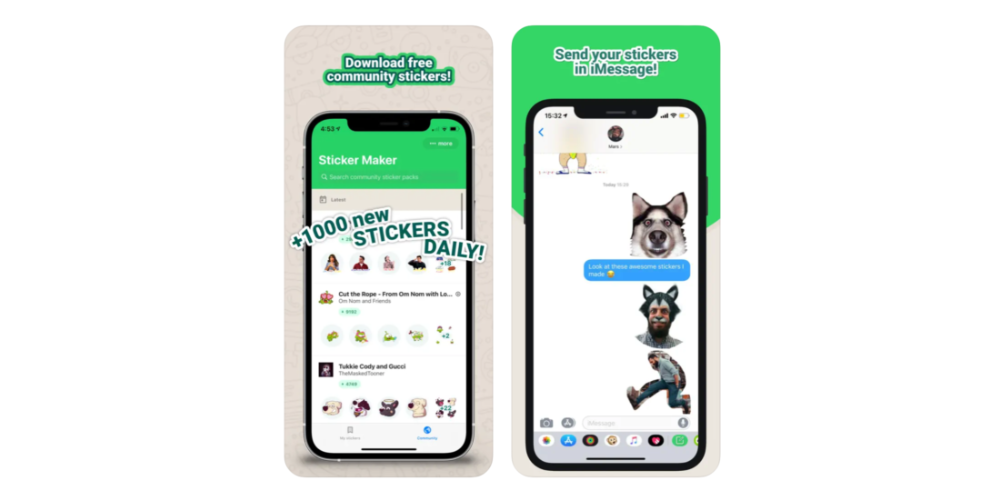
En el caso de que no puedas exportarlo directamente, tienes que ir a la aplicación de WhatsApp y abres cualquier chat. A continuación, toca el ícono de emoji en la parte inferior izquierda de la pantalla y luego selecciona la pestaña de stickers. Finalmente, se abre una ventana y verás tus stickers recientes y los paquetes de stickers disponibles.
Por otro lado, en el caso de que la exportación la hayas realizado directamente, el sticker debería aparecer en la sección “Mis stickers” o en un nuevo paquete de stickers creado automáticamente. En el caso de que no sea así, tienes que ir al ícono de emoji en la parte inferior izquierda de la pantalla y luego selecciona la pestaña de stickers. Seleccionas tu Sticker y pulsa en guardar o agregar a WhatsApp para importarlos a la aplicación.
Crear Sticker en la app de Fotos
También puedes crear Stickers desde la app de Fotos nativas de Apple. Para ello, tienes que ir a la galería de imágenes y seleccionar las fotos que queramos generar un Sticker. Tras ello, el iPhone es capaz de detectar aquellos elementos que destacan en una foto: personas, animales, plantas, objetos inanimados, etc. Independientemente del fondo, nuestro teléfono lo va a detectar.
Si solo queremos seleccionar una foto, tenemos que pulsar sobre el objetivo que queremos generar y eliminar todo alrededor de ella. No obstante, es importante remarcar que hay una serie de limitaciones.
- Si el fondo es muy copioso, quizá se incluyan elementos de este en el objeto que el iPhone recorte.
- Si seleccionamos un grupo de personas que no están alineadas del todo, o bien, hay personas que estén un poco más alejadas, quizás estas últimas podrían no quedar seleccionadas como es debido.
- Se seleccionan todos los elementos a la vez. No podemos (al menos, de momento), seleccionar más de un elemento a la vez en una misma foto.